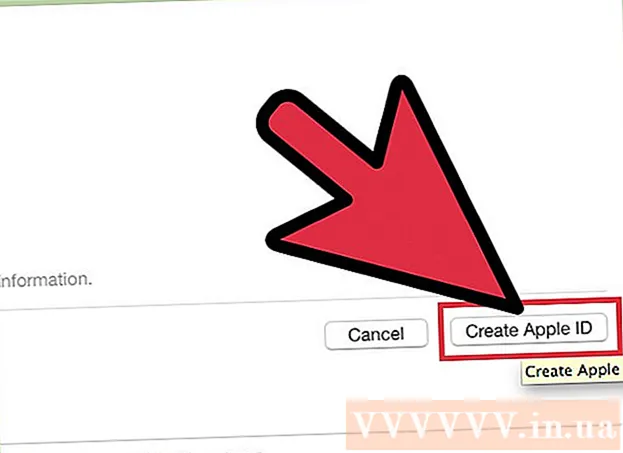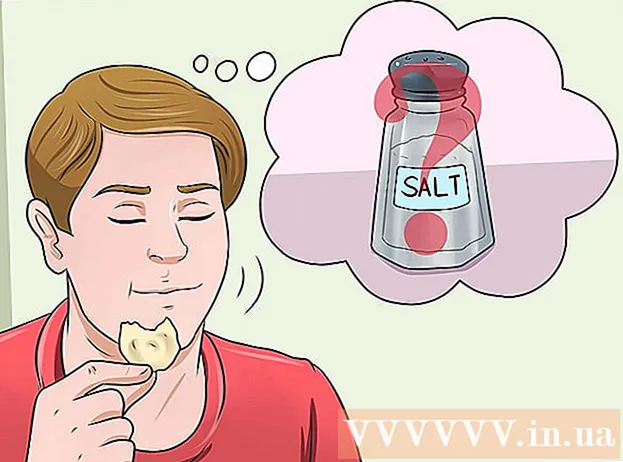ผู้เขียน:
Carl Weaver
วันที่สร้าง:
28 กุมภาพันธ์ 2021
วันที่อัปเดต:
1 กรกฎาคม 2024

เนื้อหา
ใช้เวลาน้อยกว่า 10 นาทีในการดาวน์โหลด Kodi บน Amazon Fire TV และที่ดีที่สุดคือไม่ต้องมีการเข้าถึงรูท หากตั้งค่าอย่างถูกต้อง Amazon Fire TV จะเป็นตัวเลือกที่ดีที่สุด (ไม่ใช่ HTPC) สำหรับเครื่องเล่นสื่อ Kodi / สตรีมมิ่ง Amazon Fire TV เปิดตัวเกือบจะในทันที (ในทางเทคนิคจะตื่นจากโหมดสลีป) มาดูวิธีการติดตั้ง Kodi บน Amazon Fire TV กัน วิธีนี้ควรใช้กับการดาวน์โหลด Kodi หรือ XBMC ไปยัง Fire TV stick
ขั้นตอน
 1 ดาวน์โหลด Kodi สำหรับ Amazon Fire TV ไปที่หน้าดาวน์โหลด Kodi และดาวน์โหลดตัวติดตั้ง Kodi ที่เสถียรล่าสุด (apk) สำหรับสถาปัตยกรรม Android ARM
1 ดาวน์โหลด Kodi สำหรับ Amazon Fire TV ไปที่หน้าดาวน์โหลด Kodi และดาวน์โหลดตัวติดตั้ง Kodi ที่เสถียรล่าสุด (apk) สำหรับสถาปัตยกรรม Android ARM  2 บน Amazon Fire TV ให้เปิดใช้งานการดีบัก ADB สิ่งแรกที่ต้องทำคือเปิดใช้งานการดีบัก ADB บน Amazon Fire TV ซึ่งจะทำให้คุณสามารถเชื่อมต่อกับกล่องทีวี ทำการเปลี่ยนแปลง และดาวน์โหลด XBMC ในการดำเนินการนี้ ให้ไปที่การตั้งค่า -> ตัวเลือกสำหรับนักพัฒนา และเปิดใช้งานการดีบัก ADB จากนั้นเปิดการตั้งค่า -> เกี่ยวกับ - เครือข่าย และจดที่อยู่ IP ของ Fire TV ของคุณ
2 บน Amazon Fire TV ให้เปิดใช้งานการดีบัก ADB สิ่งแรกที่ต้องทำคือเปิดใช้งานการดีบัก ADB บน Amazon Fire TV ซึ่งจะทำให้คุณสามารถเชื่อมต่อกับกล่องทีวี ทำการเปลี่ยนแปลง และดาวน์โหลด XBMC ในการดำเนินการนี้ ให้ไปที่การตั้งค่า -> ตัวเลือกสำหรับนักพัฒนา และเปิดใช้งานการดีบัก ADB จากนั้นเปิดการตั้งค่า -> เกี่ยวกับ - เครือข่าย และจดที่อยู่ IP ของ Fire TV ของคุณ  3 ดาวน์โหลด AFTV Toolkit ขณะนี้มีสองยูทิลิตี้หลักสำหรับการอัปโหลดแอปของบุคคลที่สามไปยัง Amazon Fire TV - แอปยูทิลิตี้ Amazon Fire TV และแอป adbFire แอป ADB Fire พร้อมใช้งานสำหรับ Windows, Mac และ Linux ในขณะที่ Amazon Fire TV Utility ทำงานบน Windows เท่านั้น คุณสามารถใช้แอปพลิเคชันด้านบนใดก็ได้ทั้งนี้ขึ้นอยู่กับความชอบของคุณ ฉันใช้ทั้งสองอย่างเพราะแต่ละอย่างมีความสามารถเฉพาะตัวของตัวเอง บน Windows ให้ดาวน์โหลดหนึ่งในแอพและแตกไฟล์ไปยังโฟลเดอร์อื่นบนไดรฟ์ C ต่อไปนี้เราจะแสดงวิธีใช้แอพ Fire TV Utility
3 ดาวน์โหลด AFTV Toolkit ขณะนี้มีสองยูทิลิตี้หลักสำหรับการอัปโหลดแอปของบุคคลที่สามไปยัง Amazon Fire TV - แอปยูทิลิตี้ Amazon Fire TV และแอป adbFire แอป ADB Fire พร้อมใช้งานสำหรับ Windows, Mac และ Linux ในขณะที่ Amazon Fire TV Utility ทำงานบน Windows เท่านั้น คุณสามารถใช้แอปพลิเคชันด้านบนใดก็ได้ทั้งนี้ขึ้นอยู่กับความชอบของคุณ ฉันใช้ทั้งสองอย่างเพราะแต่ละอย่างมีความสามารถเฉพาะตัวของตัวเอง บน Windows ให้ดาวน์โหลดหนึ่งในแอพและแตกไฟล์ไปยังโฟลเดอร์อื่นบนไดรฟ์ C ต่อไปนี้เราจะแสดงวิธีใช้แอพ Fire TV Utility  4 กำลังดาวน์โหลด Kodi โดยใช้แอพ Fire TV Utility ในแอปยูทิลิตี้ Amazon Fire TV บน Windows ให้เลือกไฟล์ -> เชื่อมต่อเพื่อเชื่อมต่อกับ Fire TV ของคุณ ป้อนที่อยู่ IP และเลือกโหมดดีบักปกติ จากนั้นคลิกบันทึกและปิด พร้อมรับคำสั่ง (แสดงด้านล่าง) ปรากฏขึ้น แสดงว่าการเชื่อมต่อสำเร็จ จากนั้น 1) ตรวจสอบให้แน่ใจว่าที่ด้านล่างของแอพ Fire TV Utility ระบุว่าเชื่อมต่อกับ 192.168.1.187 (แน่นอนว่าควรเป็นที่อยู่ IP ของอุปกรณ์ของคุณ) 2) ค้นหาไฟล์ Kodi ARM apk ที่คุณดาวน์โหลดมาก่อนหน้านี้ 3) คลิก เมื่อคลิกปุ่ม "แอปพลิเคชันบุคคลที่สามโหลดด้านข้าง" เพื่อติดตั้ง Kodi บน Amazon Fire TV ของคุณ คุณควรได้รับข้อความแจ้งว่าติดตั้ง Kodi สำเร็จแล้ว นั่นคือทั้งหมดที่ต้องรู้เกี่ยวกับการดาวน์โหลด Kodi บน Amazon Fire TV โดยใช้แอพยูทิลิตี้ Fire TV
4 กำลังดาวน์โหลด Kodi โดยใช้แอพ Fire TV Utility ในแอปยูทิลิตี้ Amazon Fire TV บน Windows ให้เลือกไฟล์ -> เชื่อมต่อเพื่อเชื่อมต่อกับ Fire TV ของคุณ ป้อนที่อยู่ IP และเลือกโหมดดีบักปกติ จากนั้นคลิกบันทึกและปิด พร้อมรับคำสั่ง (แสดงด้านล่าง) ปรากฏขึ้น แสดงว่าการเชื่อมต่อสำเร็จ จากนั้น 1) ตรวจสอบให้แน่ใจว่าที่ด้านล่างของแอพ Fire TV Utility ระบุว่าเชื่อมต่อกับ 192.168.1.187 (แน่นอนว่าควรเป็นที่อยู่ IP ของอุปกรณ์ของคุณ) 2) ค้นหาไฟล์ Kodi ARM apk ที่คุณดาวน์โหลดมาก่อนหน้านี้ 3) คลิก เมื่อคลิกปุ่ม "แอปพลิเคชันบุคคลที่สามโหลดด้านข้าง" เพื่อติดตั้ง Kodi บน Amazon Fire TV ของคุณ คุณควรได้รับข้อความแจ้งว่าติดตั้ง Kodi สำเร็จแล้ว นั่นคือทั้งหมดที่ต้องรู้เกี่ยวกับการดาวน์โหลด Kodi บน Amazon Fire TV โดยใช้แอพยูทิลิตี้ Fire TV